三星S4如何连接wlan无线上网图文教程
时间:2013-12-24
小编:三三乐园
阅读:
三星S4有时候会出现无法连接wifi的情况,这里就为大家带来三星S4连接WLAN无线上网的方法,Galaxy S4 GT-I9500、GT-I9508、GT-I9502等版本机型也都适用与本教程。
WLAN无线上网方式是通过WLAN搜索手机周边的无线网络,连接网络后,不会通过你的手机产生上网流量,你可以随意浏览网页,上网聊天,收发电子邮件等。连接WLAN无线上网的具体方法如下:
步骤 1、开启WLAN
① 在待机模式下,用手指向下滑动屏幕上方的顶帘。
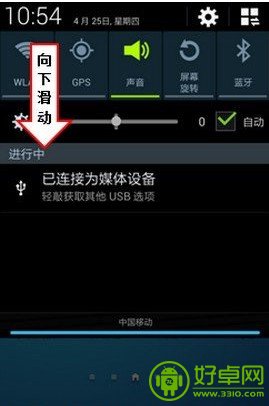
② 将【WLAN】点为绿色。
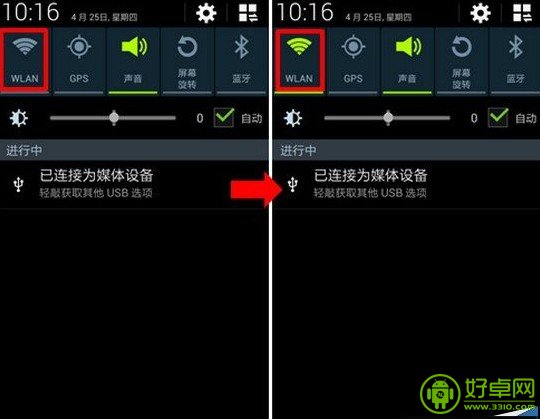
步骤 2、连接无线设备
① 在待机页面下,点击【应用程序】。

② 点击【设定】。
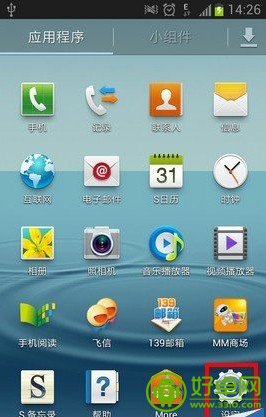
③ 点击【WLAN】。
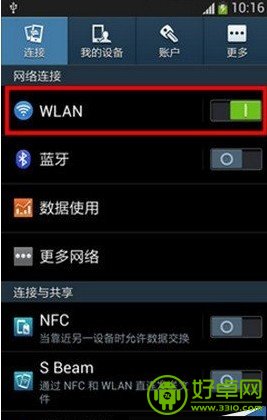
④ 屏幕上面会出现可以搜索到的无线设备,点击需要连接的无线设备,这里以连接“SBSC-PC-84610”为例。
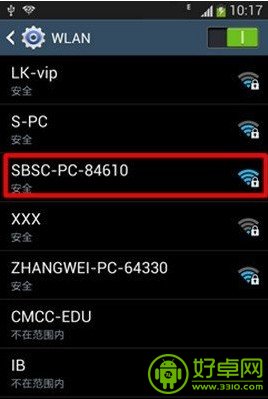
⑤ 必要时输入密码,然后点击【连接】。
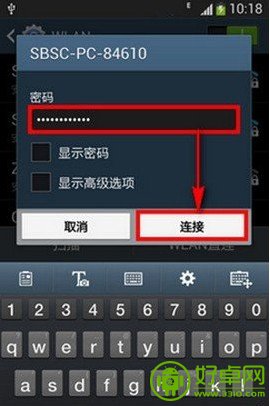
⑥ 当网络连接成功后,WLAN功能图标将会在手机屏幕右上方显示。
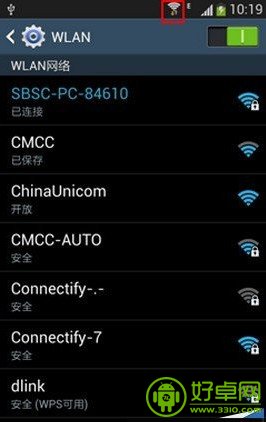
上述操作完毕后,你就可以轻松通过手机连接WLAN上网了。
三星S4无法连接wifi、连接不上wifi无法实现无线上网,请参考以下步骤操作:
1、开启无线路由器的无线信号并确保路由器网络功能正常,路由器连接密码为8位以上。
2、确认路由器发射的信号是否为手机支持的信号(802.11g/b/n)。
3、对照路由器说明书或者联系路由器客服检查并确认路由器各项设置是否正确。
4、重启手机,重启路由器。
5、用其他设备连接路由器查看是否正常,或更换其他路由器尝试。
6、如果您之前可以连接其他无线设备,但是现在却连接失败,建议您先“忘记”之前的无线设备设置,再搜索新的无线设备重新输入密码连接。
如下图,按住之前连接过的无线设备(这里以“SBSC-PC-84610”为例),选择【忘记网络】。
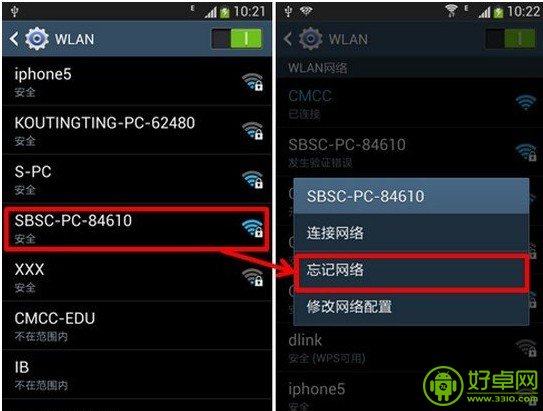
热门阅读
-
 联想乐檬K3快速拨号设置方法介绍
联想乐檬K3快速拨号设置方法介绍
阅读:434
-
 小米手机远程管理文件方法详细介绍
小米手机远程管理文件方法详细介绍
阅读:844
-
 三星S6手机状态栏美化教程 状态栏如何变透明
三星S6手机状态栏美化教程 状态栏如何变透明
阅读:1695
-
 华为g7plus指纹解锁功能怎么设置
华为g7plus指纹解锁功能怎么设置
阅读:1471
-
 手机应用程序怎么设置密码
手机应用程序怎么设置密码
阅读:20469
